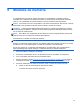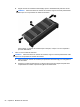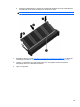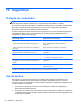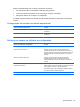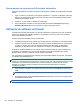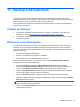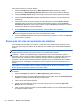User Guide - Linux
Para restaurar arquivos a partir do backup:
1. Selecione Computer (Computador) > More Applications (Mais aplicativos) > Tools
(Ferramentas) > Backup Manager Restore (Restaurar usando o Gerenciador de Backup).
2. Clique em Backup Source (Origem do backup) e selecione o local dos arquivos de backup.
3. Clique em Restore Destination (Destino da restauração) e selecione o local de destino da
restauração.
4. Para restaurar todos os arquivos a partir do local selecionado, clique em Restore all files
(Restaurar todos os arquivos). Para restaurar apenas alguns arquivos, clique em Restore
selected files (Restaurar arquivos selecionados), clique em Select Files (Selecionar arquivos)
e selecione os arquivos a serem restaurados.
5. No item Restore Point (Ponto de restauração), clique na data e hora do backup.
NOTA: Se foram realizados muitos backups, clique em Use the latest version (Utilizar versão
mais recente) para restaurar de acordo com a versão mais recente.
6. Clique em Restore (Restaurar) para iniciar a restauração dos arquivos, ou clique em Cancelar
para cancelar a operação.
Execução de uma recuperação do sistema
A recuperação permite reparar ou restaurar o computador a seu estado original de fábrica. Você
pode criar uma Imagem de Fábrica da HP utilizando uma unidade óptica de DVD±RW instalada ou
externa.
NOTA: O computador pode não vir equipado com uma unidade óptica interna. A fim de criar a
Imagem de Fábrica da HP, será preciso conectar uma unidade óptica externa.
CUIDADO: Utilizar a recuperação apaga completamente todo o conteúdo do disco rígido e o
reformata. Todos os arquivos criados e qualquer software instalado no computador são removidos
permanentemente. A ferramenta de recuperação reinstala o sistema operacional original e os
programas e drivers da HP instalados na fábrica. Softwares, drivers e atualizações não instalados
pela HP devem ser reinstalados manualmente. Arquivos pessoais devem ser restaurados de um
backup.
Para restaurar o computador usando a Imagem de Fábrica da HP, primeiro é necessário criar o
arquivo ISO de recuperação e gravá-lo em um disco óptico.
NOTA: A HP recomenda que você crie a Imagem de Fábrica da HP para se precaver contra falhas
no sistema.
1. Selecione Computer (Computador) > More Applications (Mais aplicativos).
2. No painel esquerdo, clique em Tools (Ferramentas), em seguida, clique em Create HP Factory
Image (Criar Imagem de Fábrica da HP) no painel direito.
3. Insira a senha raiz quando solicitado.
4. Clique com o botão direito do mouse no arquivo HP_Recovery.iso e selecione Open with
Brasero (Abrir com o Brasero).
5. Insira um disco de DVD em branco e selecione Burn (Gravar). Isso cria o DVD de Recuperação
da Imagem de Fábrica da HP.
60 Capítulo 11 Backup e Recuperação